Bạn không vào được một số trang web bằng Google Chrome? Bạn có biết Google Chrome là trình duyệt được nhiều người tin dùng. Tuy nhiên, khi sử dụng có thể bạn sẽ gặp trường hợp google chrome bị lỗi không chạy được. Trong bài viết này, dhn.edu.vn sẽ giúp bạn hiểu rõ hơn về nguyên nhân và cách khắc phục khi không vào được một số trang web bằng Google Chrome. Hãy tham khảo nhé!
Bạn đang xem: Tại sao không truy cập được trang web
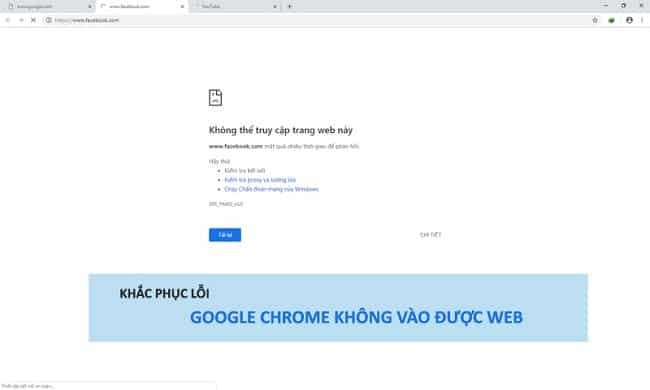
Lỗi google chrome không vào được web phải làm thế nào?
Xem thêm: Tại Sao Máy Lạnh Ko Mát : Nguyên Nhân Và Cách Khắc Phục Hiệu Quả
1. Tại sao không vào được một số trang web bằng Google Chrome?
Không vào được một số trang web bằng Google Chrome là lỗi khá phổ biến khi bạn dùng trình duyệt Chrome để duyệt web. Nguyên nhân gây nên lỗi có thể do máy chủ DNS gặp sự cố. Trong một số trường hợp, lỗi xuất hiện không phải do máy chủ DNS. Nếu không chắc chắn nguyên nhân, bạn hãy áp dụng 7 cách khắc phục khi gặp lỗi mà dhn.edu.vn chia sẻ dưới đây nhé!
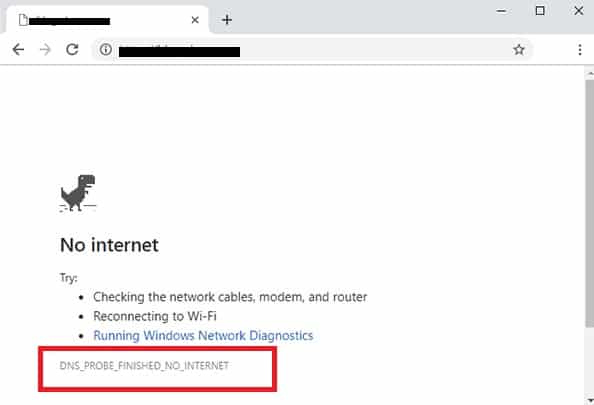
Máy chủ DNS gặp sự cố có thể là nguyên nhân không vào được mố số trang web bằng Google Chrome
2. Khắc phục lỗi không vào được một số trang web bằng Google Chrome
2.1 Xóa lịch sử, bộ nhớ Cache khi không vào được trang web bằng Google Chrome
Đầu tiên bạn nên dùng trình duyệt Safari, Firefox, Opera,… để kiểm tra lại trước khi xóa tất cả lịch sử, bộ nhớ Cache hay cài đặt lại trình duyệt Chrome. Nếu dùng các trình duyệt trên mà vào được trang web thì nguyên nhân gây lỗi chắc chắn do trình duyệt Chrome của bạn. Trường hợp bạn dùng các trình duyệt khác nhưng vẫn không vào được trang web, lỗi không phải do Chrome nên không cần xóa lịch sử và bộ nhớ Cache.
Để xóa bộ nhớ Cache trên trình duyệt Chrome bạn thực hiện theo các bước sau:
Bước 1: Vào mục “Xóa dữ liệu trình duyệt web” bằng cách:
Cách 1: Tại góc bên phải trình duyệt => chọn “Công cụ khác” => chọn “Xóa dữ liệu…”Cách 2: Nhấn tổ hợp Ctrl + Shift +DelCách 3: Tại thanh địa chỉ nhập “chrome://settings/clearBrowserData” => EnterBước 2: Xuất hiện giao diện “Xóa dữ liệu trình duyệt web”
Bước 3: Tích chọn nội dung bạn muốn loại bỏ
Bước 4: Click vào nút “Xóa dữ liệu”
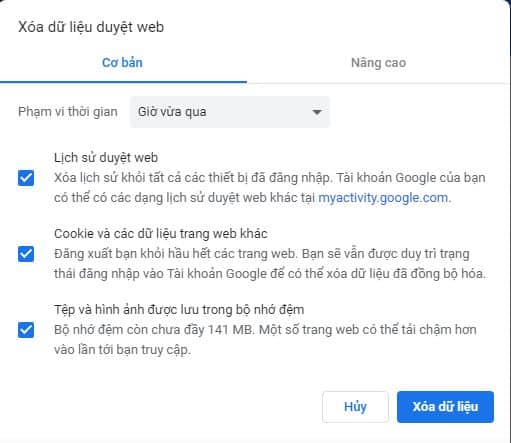
2.2 Vô hiệu hóa tường lửa để vào được một số trang web bằng Google Chrome
Rất có thể chương trình diệt virus hoặc tường lửa chính là nguyên nhân khiến bạn gặp tình trạng lỗi không thể truy cập trang web. Các bước để vô hiệu hóa tường lửa như sau:
Bước 1: Vào Control Panel
Bước 2: Chọn Windows Firewall
Bước 3: Tại cột trái của giao diện => chọn Change notification settings
Bước 4: Tích chọn Turn off để vô hiệu hóa tường lửa (vô hiệu hóa cả 2 chế độ là Public network và Private)
Bước 5: OK và khởi động lại trình duyệt xem đã hết lỗi hay chưa?
2.3 Dùng Command Prompt để sửa lỗi
Bước 1: Gọi cửa sổ lệnh Run bằng cách nhấn tổ hợp Windows + R
Bước 2: Nhập “cmd” để mở Command Prompt
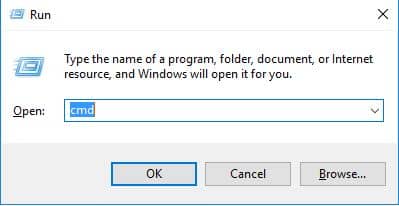
Bước 3: Click Enter
Bước 4: Tại cửa sổ Command Prompt bạn nhập lệnh “netsh winsock reset”
Bước 5: Click Enter
Bước 6: Khởi động lại máy tính, vào trình duyệt Chrome để kiểm tra xem còn lỗi google chrome không vào được mạng hay không?
2.4 Thay đổi DNS server mặc định thành OpenDNS hoặc DNS Google để khắc phục lỗi google chrome không vào được web
Bước 1: Click vào “Hệ thống mạng” trên thanh Taskbar
Bước 2: Click “Open Network and Sharing Center”
Bước 3: Click vào mạng bạn đang kết nối
Bước 4: Chọn Properties
Bước 5: Xuất hiện cửa sổ Popup mới
Bước 6: Click chọn Internet Protocol Version 4
Bước 7: Chọn Properties
Bước 8: Bỏ tích tại mục Obtain DNS server address automatically
Bước 9: Tích chọn mục Use the following DNS server address
Bước 10: Nhập địa chỉ DNS Google
Preferred DNS Server: 8.8.8.8Alternate DNS Server: 8.8.4.4Sử dụng địa chỉ sau nếu bạn muốn dùng OpenDNS:
Bước 11: Tải lại trang và kiểm tra
2.5 Kiểm tra thiết lập cài đặt Proxy
Bước 1: Nhập địa chỉ sau để mở cài đặt Chrome: chrome://settings/
Bước 2: Click “Nâng cao”
Bước 3: Click “Hệ thống”
Bước 4: Click “Mở cài đặt Proxy”
Bước 5: Chọn thẻ Connections
Bước 6: Chọn “LAN Settings”
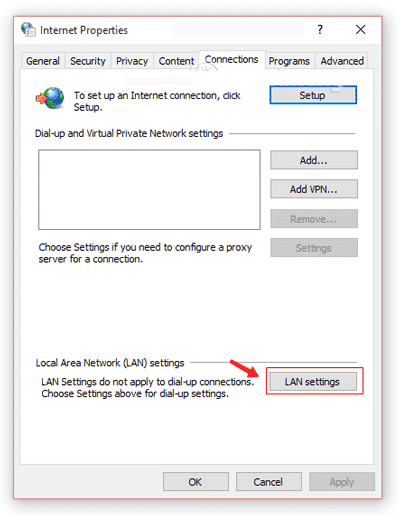
Bước 7: Bỏ tích tại “Use a proxy server for your LAN” => OK
2.6 Gỡ bỏ phần mềm, chương trình lọc trang web
Đôi khi phần mềm hay chương trình lọc trang web là nguyên nhân gây lỗi khiến bạn không vào được một số trang web bằng Google Chrome. Khi đó, bạn chỉ cần vô hiệu hóa hoặc gỡ bỏ cài đặt chương trình, phần mềm đó đi.
2.7 Kiểm tra kết nối internet, khởi động lại Router
Bạn nên kiểm tra và các định phạm vi lỗi trước khi kiểm tra kết nối internet, khởi động lại Router. Để kiểm tra đường cáp kết nối hay khởi động lại Router bạn chỉ cần ngắt kết nối nguồn với thiết bị trong vài phút. Tiếp theo, bạn mở lại website muốn truy cập và kiểm tra lỗi còn xuất hiện hay không.
Bài chia sẻ của dhn.edu.vn đã giúp bạn hiểu rõ nguyên nhân và cách khắc phục khi không vào được một số trang web bằng Google Chrome. Hy vọng, bài viết thực sự hữu ích với bạn. dhn.edu.vn được biết đến là nhà cung cấp dịch vụ CNTT, giải pháp mạng hàng đầu tại Việt Nam. dhn.edu.vn không ngại chia sẻ, thảo luận cùng bạn, hãy cho chúng tôi biết những thắc mắc đó bằng cách để lại bình luận bên dưới. Ghé thăm website https://www.dhn.edu.vn/ thường xuyên để không bỏ lỡ những bài chia sẻ hữu ích khác nhé!










